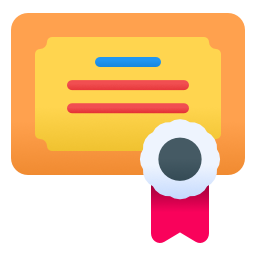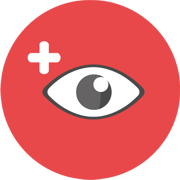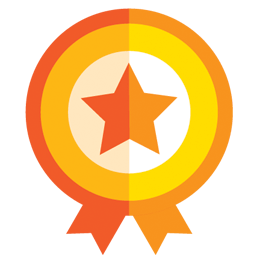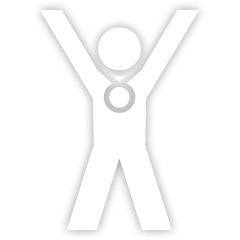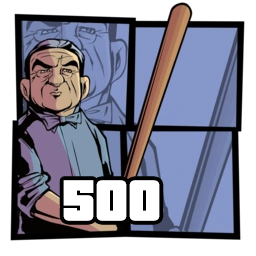- quarta jul 25, 2007 6:40 pm
#9466
(original, não foi feito por mim) Talvez queiram meter esta ferramenta na base de dados deste site para download dos utilizadores. 
http://www.gtaforums.com/index.php?showtopic=224951
Vais precisar de um jogo GTA3, VC ou SA e o Map Editor (MEd)
http://www.gtagarage.com/mods/show.php?id=1053
Introdução:
Map Editor (MEd) é um grande programa com muitas habilidades. Poderás fazer os teus proprios mapas em pouco tempo.
Apenas vou explicar os basicos para fazer um mapa.
Antes de começar terás de desligar a função "Só de leitura" dos ficheiros do SA:
1.Clica no botão direito do rato na pasta "maps" dentro da pasta data onde o jogo está instalado.
2.Vai ás propriedades (Propperties)
3.Desliga a função "Só de leitura"
4.Carrega Apply
1º Passo:
Antes de tudo tens de instalar o programa, depois de instalado abre o programa e deve aparecer isto:

-Carrega em Browse e seleciona a directoria do jogo (onde está instalado).
-Carrega Next para carregar os ficheiros.
2º Passo:
Quando o carregamento estar acabado irá aparecer um ecrã com muitas habilidades, vou explicar mais sobre isto neste tutorial.
Primeiro temos de carregar umas partes do mapa para o editor, não recomendo carregar mais de dois ficheiro IPL ao mesmo tempo.
Pressiona o botão "Visible Files" e seleciona o IPL que queres carregar.

Quando conseguires ver o mapa podes andar por lá a ve-lo, podes ver os controlos no canto inferior esquerdo do ecrã, também há uma opção para mudar o modo de vista, podes escolher entre Player ou Topdown.
Quando a vista estar "estupida" carrega no botão "Reset view", se quiseres aumentar/tirar zoom basta clicar nas lupas ou então carrega W e S e ainda a roldana no meio do rato.
Apos teres andado pelo mapa um pouco ficarás pronto para o proximo passo.
3º Passo:
Agora tens de selecionar o IPL em que queres meter o teu novo objecto, podes fazer um novo IPL ou utilizar um existente.
Eu optei por utilizar um existente
Carrega no botão "Item Placement" e seleciona o IPL em que queres meter o teu objecto.

Podes ver os objectos que já estão instalados neste IPL.
Para adicionares o teu novo objecto clica em "New".
4º Passo:
Apos teres carregado em "New" vais ver uma lista de todos os items, onde podes selecionar o objecto que queres meter no mapa.

Podes ver uma imagem que mostra o objecto á direita, quando teres selecionado o objecto clica em "Ok".
5º Passo:
Selecionei uma árvore e está agora no mapa, verás que irá aparecer uma nova janela.

Primeiro carrega em "Center on Object", agora já consegues ver o objecto.
Decide qual o local que queres que o objecto fique, podes mover o objecto com o rato ou com os botões + e -, para rodar utiliza as barras de movimento. Se fizeres algo mal basta clicar em "Undo", e quando o objecto estar no local pretendido carrega em "Apply".
6º Passo:
A unica coisa que há a fazer agora é salvar o IPL, o IPL tem de estár selecionado e carrega "Save File"

Resultado:
Fecha o programa e inicia o jogo. Se não fizeste nada de mal deverá ficar assim:

http://www.gtaforums.com/index.php?showtopic=224951
UTILIZAR O MAP EDITOR
Neste tutorial apenas vou ensinar os basicos para fazer um mapaVais precisar de um jogo GTA3, VC ou SA e o Map Editor (MEd)
http://www.gtagarage.com/mods/show.php?id=1053
Introdução:
Map Editor (MEd) é um grande programa com muitas habilidades. Poderás fazer os teus proprios mapas em pouco tempo.
Apenas vou explicar os basicos para fazer um mapa.
Antes de começar terás de desligar a função "Só de leitura" dos ficheiros do SA:
1.Clica no botão direito do rato na pasta "maps" dentro da pasta data onde o jogo está instalado.
2.Vai ás propriedades (Propperties)
3.Desliga a função "Só de leitura"
4.Carrega Apply
1º Passo:
Antes de tudo tens de instalar o programa, depois de instalado abre o programa e deve aparecer isto:

-Carrega em Browse e seleciona a directoria do jogo (onde está instalado).
-Carrega Next para carregar os ficheiros.
2º Passo:
Quando o carregamento estar acabado irá aparecer um ecrã com muitas habilidades, vou explicar mais sobre isto neste tutorial.
Primeiro temos de carregar umas partes do mapa para o editor, não recomendo carregar mais de dois ficheiro IPL ao mesmo tempo.
Pressiona o botão "Visible Files" e seleciona o IPL que queres carregar.

Quando conseguires ver o mapa podes andar por lá a ve-lo, podes ver os controlos no canto inferior esquerdo do ecrã, também há uma opção para mudar o modo de vista, podes escolher entre Player ou Topdown.
Quando a vista estar "estupida" carrega no botão "Reset view", se quiseres aumentar/tirar zoom basta clicar nas lupas ou então carrega W e S e ainda a roldana no meio do rato.
Apos teres andado pelo mapa um pouco ficarás pronto para o proximo passo.
3º Passo:
Agora tens de selecionar o IPL em que queres meter o teu novo objecto, podes fazer um novo IPL ou utilizar um existente.
Eu optei por utilizar um existente
Carrega no botão "Item Placement" e seleciona o IPL em que queres meter o teu objecto.

Podes ver os objectos que já estão instalados neste IPL.
Para adicionares o teu novo objecto clica em "New".
4º Passo:
Apos teres carregado em "New" vais ver uma lista de todos os items, onde podes selecionar o objecto que queres meter no mapa.

Podes ver uma imagem que mostra o objecto á direita, quando teres selecionado o objecto clica em "Ok".
5º Passo:
Selecionei uma árvore e está agora no mapa, verás que irá aparecer uma nova janela.

Primeiro carrega em "Center on Object", agora já consegues ver o objecto.
Decide qual o local que queres que o objecto fique, podes mover o objecto com o rato ou com os botões + e -, para rodar utiliza as barras de movimento. Se fizeres algo mal basta clicar em "Undo", e quando o objecto estar no local pretendido carrega em "Apply".
6º Passo:
A unica coisa que há a fazer agora é salvar o IPL, o IPL tem de estár selecionado e carrega "Save File"

Resultado:
Fecha o programa e inicia o jogo. Se não fizeste nada de mal deverá ficar assim:

Última edição por ptkamikaz em quarta jul 25, 2007 6:43 pm, editado 1 vez no total.